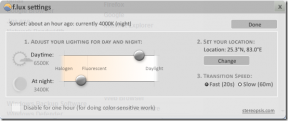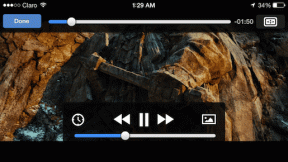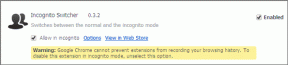13 καλύτερες συμβουλές για τους Χάρτες Google για χρήση το 2019
Miscellanea / / November 29, 2021
Οι Χάρτες Google εισάγουν συχνά πολλές νέες δυνατότητες. Παλαιότερα Google Maps σας επέτρεψε να κατεβάζετε χάρτες εκτός σύνδεσης και να βλέπετε πληροφορίες συγκοινωνίας, τώρα η χρήσιμη εφαρμογή Χάρτες έχει προσθέσει μια σειρά από λειτουργίες που αναμφίβολα ενισχύουν την όλη εμπειρία.

Σε αυτήν την ανάρτηση, συγκεντρώσαμε μερικές από τις πιο πρόσφατες και αειθαλή χρήσιμες συμβουλές και κόλπα των Χαρτών Google που πρέπει να χρησιμοποιήσετε το 2019. Ρίξε μια ματιά.
1. Χρησιμοποιήστε τη λειτουργία AR για καλύτερη προβολή
Εάν χρησιμοποιείτε συχνά τις οδηγίες πεζοπορίας των Χαρτών Google, θα σας αρέσει νέα λειτουργία AR. Διαθέσιμος να Τοπικοί οδηγοί Επίπεδο 5 και άνω (προς το παρόν) αυτό διευκολύνει την προβολή των οδηγιών που πρέπει να ακολουθήσετε.
Η λειτουργία AR Mode συνδυάζει το δίδυμο των Visual Positioning Services και της μηχανικής εκμάθησης για να δείξετε το περιβάλλον σας σε πραγματικό χρόνο. Έτσι, το μόνο που χρειάζεται να κάνετε είναι να δείξετε την κάμερα και να αρχίσετε να περπατάτε.


Αλλά προτού το κάνετε αυτό, βεβαιωθείτε ότι έχετε ενεργοποιήσει τις ρυθμίσεις. Για να το κάνετε αυτό, μεταβείτε στις Ρυθμίσεις > Ρυθμίσεις πλοήγησης και εναλλάξτε το διακόπτη για Πλοήγηση AR Walking.
2. Δείτε Μοτίβα κυκλοφορίας
Μια άλλη εξαιρετική ρύθμιση των Χαρτών Google είναι η πρόβλεψη της κυκλοφορίας. Αυτή η απλή λειτουργία θα σας δείξει τις ώρες αιχμής και τις όχι και τόσο ώρες αιχμής μιας διαδρομής, ώστε να μπορείτε να προγραμματίσετε το ταξίδι σας ανάλογα.
Για να βρείτε το μοτίβο συμφόρησης, αναζητήστε μια τοποθεσία και εμφανίστε την κάρτα πληροφοριών στο κάτω μέρος. Θα δείτε μια καλή κάρτα κυκλοφορίας με τους χρονισμούς.


Cool Tip: Μπορείτε επίσης να πατήσετε στην καρτέλα Μετακίνηση και να ελέγξετε την κατάσταση των τακτικών διαδρομών σας. Επίσης, εάν οι Χάρτες Google έχουν τα δεδομένα σχετικά με το πρόγραμμα των δημόσιων συγκοινωνιών για την πόλη σας, μπορείτε να ελέγξετε την κατάσταση του τρένου και του λεωφορείου.
Επίσης στο Guiding Tech
3. Εξερευνήστε τα πράγματα γύρω σας
Μέχρι πριν από λίγα χρόνια, οι Χάρτες Google ήταν αρκετά περιορισμένοι με λειτουργίες που σχετίζονται με την τοποθεσία. Τώρα, είναι περισσότερο ένας τοπικός οδηγός όπου μπορείτε επίσης βρείτε και εξερευνήστε μέρη γύρω σου. Για παράδειγμα, αν θέλετε να βρείτε καλές καφετέριες και τοπικά αξιοθέατα, αφήστε την καρτέλα Εξερεύνηση να είναι το νέο σας BFF.


Ταυτόχρονα, μπορείτε να βρείτε κριτικές για ένα συγκεκριμένο μέρος και να το προσθέσετε σελιδοδείκτη για μελλοντική αναφορά. Για να εντοπίσετε αυτά τα μέρη, ανοίξτε τους Χάρτες και πατήστε στην καρτέλα Εξερεύνηση.
4. Ελέγξτε τα όρια ταχύτητας
Μια άλλη νέα λειτουργία των Χαρτών Google είναι το Speed Limit, μια δυνατότητα που το Waze προσφέρει εδώ και καιρό. Μέχρι πρόσφατα, οι Χάρτες Google υποστήριζαν τη δυνατότητα διαθέσιμη μόνο μέσω εφαρμογές τρίτων.

Ευτυχώς, τώρα μπορείτε να δείτε το μέγιστο όριο ταχύτητας στην κάτω αριστερή γωνία του χάρτη σας. Επιπλέον, θα λάβετε μια ηχητική ειδοποίηση όταν πλησιάσετε το όριο ταχύτητας. Το μόνο πρόβλημα είναι ότι αυτή η δυνατότητα είναι διαθέσιμη μόνο σε λίγες χώρες μέχρι τώρα – Δανία, Ηνωμένο Βασίλειο και ΗΠΑ.
5. Κοινή χρήση τοποθεσίας
Ολοι το ξέρουμε αυτό κοινή χρήση τοποθεσίας σε πραγματικό χρόνο γουρούνια επάνω το διάρκεια ζωής της μπαταρίας του τηλεφώνου. Στα χειρότερα σενάρια, μπορεί να προκαλέσει πρόωρο θάνατο του τηλεφώνου. Ευτυχώς, η λειτουργία Κοινή χρήση τοποθεσίας των Χαρτών θα σας δείξει την κατάσταση της μπαταρίας, ώστε να γνωρίζετε τον λόγο εάν η τοποθεσία σταματήσει να ενημερώνεται ξαφνικά.

Για να το ελέγξετε, ανοίξτε την κάρτα Κοινή χρήση τοποθεσίας. Θα δείτε το εικονίδιο της μπαταρίας κάτω από το όνομα. Και αν συναντιέστε σε κοινό τόπο, απλά πρέπει να κάνετε εναλλαγή του κουμπιού για να κάνετε κοινή χρήση της τοποθεσίας σας.
6. Στοιχεία ελέγχου μουσικής εντός εφαρμογής
Πόσες φορές έχετε κλείσει τους Χάρτες Google μόνο και μόνο για να αλλάξετε το τραγούδι που παίζει αυτήν τη στιγμή; Στην περίπτωσή μου, τόσες φορές που έχω χάσει το μέτρημα. Αυτό πρόκειται να αλλάξει με τη νέα ενημέρωση των Χαρτών Google. Με αυτό, μπορείτε να παραλείψετε τραγούδια ή να κάνετε αναπαραγωγή/παύση των τραγουδιών που παίζονται αυτήν τη στιγμή μέσα στην εφαρμογή.


Το μόνο πρόβλημα είναι ότι οι Χάρτες υποστηρίζουν μόνο τρεις παίκτες προς το παρόν - Παίξτε μουσική, Spotifyκαι Apple Music. Για να το ενεργοποιήσετε, σύρετε και ανοίξτε το αριστερό μενού, ανοίξτε τις Ρυθμίσεις > Ρυθμίσεις πλοήγησης και ενεργοποιήστε τον διακόπτη για την επιλογή Εμφάνιση στοιχείων ελέγχου αναπαραγωγής πολυμέσων ενεργοποιημένη.


Από τώρα και στο εξής θα βρείτε τα χειριστήρια μουσικής στο κάτω μέρος.
Επίσης στο Guiding Tech
7. αστέρι στο αγαπημένο σας μέρος
Γνωρίζατε ότι μπορείτε να προσθέσετε σημειώσεις ενός συγκεκριμένου μέρους στη συλλογή σας; Αυτά τα δύο έξυπνα χαρακτηριστικά σάς επιτρέπουν να μετατρέψετε αυτήν την εφαρμογή χάρτη σε ένα μίνι εφαρμογή λήψης σημειώσεων.
Για να αποθηκεύσετε ένα μέρος στη συλλογή των λιστών σας, αναζητήστε το στους Χάρτες και πατήστε στην κάρτα πληροφοριών και πατήστε το κουμπί Αποθήκευση. Στη συνέχεια, πατήστε Νέα λίστα και προσθέστε το όνομα της λίστας.


Μόλις το συμπεριλάβετε στη λίστα, προσθέστε μια σημείωση και αποθηκεύστε την. Για να προβάλετε τις αποθηκευμένες θέσεις, ανοίξτε το αριστερό μενού και επιλέξτε Τα μέρη σας > Αποθηκευμένα και επιλέξτε τη λίστα που θέλετε να προβάλετε.


8. Αποθηκεύστε το πάρκινγκ και τις φωτογραφίες σας
Το Save Parking είναι ίσως ένα από τα καλύτερα χαρακτηριστικά των Χαρτών Google. Αυτή η απλή λειτουργία αποθηκεύει μια συγκεκριμένη θέση στάθμευσης μέχρι να αποκτήσετε πρόσβαση σε αυτήν την επόμενη φορά. Και τα καλά νέα είναι ότι τη στιγμή που πατάτε το πλαίσιο αναζήτησης (μέσα στους Χάρτες), εμφανίζεται αμέσως η θέση στάθμευσης.

Για να εξοικονομήσετε χώρο στάθμευσης, πατήστε στη μπλε κουκκίδα και πατήστε την επιλογή Αποθήκευση στάθμευσης.


Μπορείτε επίσης να προσθέσετε μια φωτογραφία σε αυτό για να σας διευκολύνει να βρείτε το μέρος. Για να το κάνετε αυτό, πατήστε στην Αποθήκευση κάρτας στάθμευσης στο κάτω μέρος. Προσθέστε τη φωτογραφία μαζί με τις σημειώσεις (αριθμός στήλης, αριθμός οδού) και αυτό είναι.
9. Εξερευνήστε το Μενού Blue Dot
Ένα άλλο ωραίο χαρακτηριστικό του μενού Blue dot είναι το See Nearby Places. Όπως υποδηλώνει το όνομά του, σας επιτρέπει να βλέπετε όλα τα ενδιαφέροντα μέρη γύρω από την τρέχουσα τοποθεσία σας. Για να το αποκτήσετε, πατήστε στην Μπλε κουκκίδα, επιλέξτε τη δεύτερη επιλογή και Voila!
10. Προσθήκη διεύθυνσης σπιτιού και εργασίας
Οι Χάρτες Google σάς επιτρέπουν επίσης να προσθέσετε τη διεύθυνση του σπιτιού και τη διεύθυνση του γραφείου σας, καθιστώντας απίστευτα εύκολο να δείτε την κατάσταση της κυκλοφορίας όταν θέλετε να βγείτε έξω. Παρόμοια με το Save your parking, αυτές οι διευθύνσεις εμφανίζονται πάντα στην κορυφή των αποτελεσμάτων αναζήτησής σας.
Για να αποθηκεύσετε μια διεύθυνση, μεταβείτε στις Ρυθμίσεις > Προσθήκη σπιτιού ή εργασίας > Ορισμός διεύθυνσης σπιτιού/εργασίας και αναζητήστε την τοποθεσία.


Για μεγαλύτερη ευκολία, επιλέξτε τον τρόπο μεταφοράς σας, επιλέξτε την ημερομηνία και τις ημέρες που ταξιδεύετε συνήθως και πατήστε το κουμπί Τέλος.


Από εδώ και στο εξής, μπορείτε να αποχαιρετήσετε την περιττή δουλειά της αναζήτησης για τις ίδιες διευθύνσεις ξανά και ξανά.
Επίσης στο Guiding Tech
11. Ρυθμίστε την ώρα αναχώρησης ή άφιξης
Μέχρι τώρα πρέπει να γνωρίζετε ότι οι Χάρτες Google σάς δείχνουν τον χρόνο μετακίνησης σύμφωνα με την τρέχουσα ώρα. Σας επιτρέπει επίσης να ελέγχετε τον κατά προσέγγιση χρόνο των μετακινήσεών σας, σε περίπτωση που θέλετε να προγραμματίσετε εκ των προτέρων.

Αν θυμάστε καλά, αυτή η δυνατότητα ήταν διαθέσιμη μόνο στην έκδοση για υπολογιστές των Χαρτών Google.


Για πρόσβαση σε αυτό, αναζητήστε μια τοποθεσία και, στη συνέχεια, πατήστε στο μενού με τις τρεις κουκκίδες. Επιλέξτε την τρίτη επιλογή, προσθέστε την ώρα σύμφωνα με τις απαιτήσεις σας και θα δείτε την κατά προσέγγιση άφιξη.
12. Ακολουθήστε τις επιχειρήσεις
Ναι, όπως ακριβώς Like στο Instagram, αλλά σε λίγο διαφορετικό επίπεδο. Το κουμπί Παρακολούθηση στους Χάρτες Google είναι διαθέσιμο για τις περισσότερες επιχειρήσεις και καφετέριες. Έτσι, εάν θέλετε να λαμβάνετε ενημερώσεις από το αγαπημένο σας στέκι καφέ, αναζητήστε το στους χάρτες, τραβήξτε προς τα πάνω την καρτέλα πληροφοριών και πατήστε το κουμπί Παρακολούθηση.
Μετά από αυτό, οι Χάρτες Google θα σας ειδοποιήσουν οποιαδήποτε πληροφορία σχετικά με την ενότητα Για εσάς.
13. Επιλέξτε την προτίμησή σας
Μιλώντας για την ενότητα For You, γνωρίζατε ότι μπορείτε να την προσαρμόσετε σύμφωνα με τις προτιμήσεις σας; Έτσι, αν θέλετε να δείτε λιγότερα μέρη για πρωινό και περισσότερα εστιατόρια που σερβίρουν κουβανέζικες κουζίνες, η ενότητα Προτιμήσεις τα καθιστά όλα δυνατά.

Μεταβείτε στις Ρυθμίσεις > Εξερεύνηση μερών > Προτιμήσεις φαγητού και ποτών και προσθέστε το στα Αγαπημένα μέρη. Ταυτόχρονα, καταργήστε ορισμένα μέρη που δεν σας αρέσουν μέσω της καρτέλας Δεν ενδιαφέρομαι.


Οι συστάσεις δεν είναι άμεσα ορατές και μπορεί να χρειαστούν λίγο χρόνο.
13. Εναλλαγή σε Νυχτερινή λειτουργία κατά την οδήγηση
Κανονικά, οι Χάρτες Google μεταβαίνουν στο σκοτεινή λειτουργία μετά τη δύση του ηλίου. Η σκοτεινή λειτουργία είναι τόσο ευχάριστη στα μάτια και βοηθά στην εξοικονόμηση μπαταρίας. Γνωρίζατε όμως ότι μπορείτε να μεταβείτε σε αυτήν τη λειτουργία ακόμα και κατά τη διάρκεια της ημέρας;
Αυτή η εξαιρετική ρύθμιση είναι κρυμμένη κάτω από τις Ρυθμίσεις πλοήγησης. Το μόνο που χρειάζεται να κάνετε είναι να το ανοίξετε, να κάνετε κύλιση προς τα κάτω και να επιλέξετε Night κάτω από το Color scheme.

Αφού το κάνετε αυτό, κάθε φορά που πατάτε το κουμπί Έναρξη για οδηγίες, οι Χάρτες θα αλλάζουν στη Σκοτεινή Λειτουργία. Προσεγμένο, σωστά;
Καλή Εξερεύνηση!
Τώρα, το μόνο που χρειάζεται να κάνετε είναι να φορέσετε το καπάκι του εξερευνητή σας και να εξερευνήσετε τα μέρη μέσα και γύρω από τα αγαπημένα σας στέκια.
Παραλείψαμε να συμπεριλάβουμε ένα αγαπημένο σας σκηνικό; Εάν ναι, ενημερώστε μας μέσω της ενότητας σχολίων.
Επόμενο: Μιλώντας για χάρτες και οδήγηση, ρίξτε μια ματιά στη δημοσίευση για μερικά απίστευτα gadget αυτοκινήτου που αναμφίβολα θα προσθέσουν στην οδηγική σας εμπειρία.